如何删除 WordPress 上的内容并重新开始
您可能希望清除所有内容,将 WordPress 恢复为默认设置,然后重新创建一个全新的网站。在 WordPress.com 托管的站点包含重置选项,无需插件。本指南将向您展示如何重置您的网站。
在此指南中
风险和注意事项对于所有站点对于支持插件的站点如何重置站点重置插件
有问题?
询问我们的 AI Assistant
返回顶部
风险和注意事项
重置您的站点会在保留订阅的同时删除所有现有内容,以便您可以重新开始。请确保您可以接受您的站点丢失以下内容:
对于所有站点
页面
文章
媒体
模板
额外 CSS
自定义设置
对于支持插件的站点
所有插件及其内容和设置
已上传的主题及其设置
站点的数据库
站点的文件系统
以下项目不会被更改或删除:
站点标题
域名和 DNS
购买内容,例如您的 WordPress.com 套餐和电子邮件地址。
确保您已备份要保留的所有内容。如果您的站点已安装插件,则其每天都会自动保存备份。如果您改变主意,则可以将站点恢复到重置之前的状态。
如果您的站点未安装插件,则重置操作不可撤销。在重置之前,您可以点击“导出页面”链接,下载站点内容的副本。
暂存站点无法重置。但您可以直接删除暂存站点,然后再生成一个新的站点。
如何重置站点
要完全重置您的 WordPress.com 站点,请按照以下步骤操作:
访问您站点的仪表盘。
导航至“设置 → 常规”。
滚动至常规设置页面底部的“WordPress 站点设置”部分。
点击“管理站点可见性、订阅赠礼、所有权和其他站点工具…”链接。
向下滚动到底部,然后点击“重置站点”按钮:
重置站点
下一个页面会列出要删除的内容。
如果您已准备好确认站点重置,请在文本输入字段中输入您站点的域名。这是一项附加检查,旨在确保您重置的是正确的站点。
点击标有“重置站点”的按钮。
重置完成后,系统会在右上角通过黑色横幅通知您。您还会收到一封电子邮件,该邮件将发送到与您的 WordPress.com 账户相关联的地址,用于确认站点已重置。
重置插件
有些插件可以重置 WordPress 网站。但是,重置插件与 WordPress.com 不兼容,因为它们会删除必要文件和 SQL 数据,导致网站故障。相反,您可以按照上述流程操作。